الإعلانات
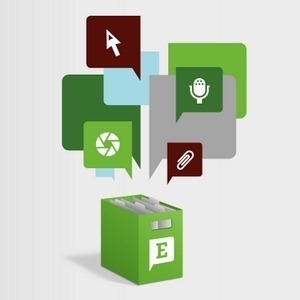 قبل بضع سنوات ، كان لدينا بريد 7 طرق للاستفادة من Evernote قراءة المزيد على عدد لا يحصى من يستخدم إيفرنوت، والتي يمكن أن تكون دماغًا ثانيًا شاملًا. أفضل جزء هو أنه على عكس بعض البدائل التخلص من Evernote؟ تحقق من 5 بدائل لقطة مجانية على الويب قراءة المزيد ، يعمل على العديد من المنصات و يقبل المعلومات بطرق عديدة ومختلفة 6 طرق لإضافة معلوماتك إلى Evernote قراءة المزيد . ليس هذا فقط يعمل مع عدد لا يحصى من تطبيقات الطرف الثالث 5 تطبيقات بسيطة تمكنك من القيام بالمزيد مع Evernoteهل لاحظت يومًا كيف أن التطبيقات والأنظمة الأساسية الأكثر شيوعًا تحتوي على الكثير من الإضافات والإضافات الإضافية التي تم إنشاؤها لها؟ Evernote لا يختلف - تحقق من Evernote Trunk وسوف ... قراءة المزيد كذلك.
قبل بضع سنوات ، كان لدينا بريد 7 طرق للاستفادة من Evernote قراءة المزيد على عدد لا يحصى من يستخدم إيفرنوت، والتي يمكن أن تكون دماغًا ثانيًا شاملًا. أفضل جزء هو أنه على عكس بعض البدائل التخلص من Evernote؟ تحقق من 5 بدائل لقطة مجانية على الويب قراءة المزيد ، يعمل على العديد من المنصات و يقبل المعلومات بطرق عديدة ومختلفة 6 طرق لإضافة معلوماتك إلى Evernote قراءة المزيد . ليس هذا فقط يعمل مع عدد لا يحصى من تطبيقات الطرف الثالث 5 تطبيقات بسيطة تمكنك من القيام بالمزيد مع Evernoteهل لاحظت يومًا كيف أن التطبيقات والأنظمة الأساسية الأكثر شيوعًا تحتوي على الكثير من الإضافات والإضافات الإضافية التي تم إنشاؤها لها؟ Evernote لا يختلف - تحقق من Evernote Trunk وسوف ... قراءة المزيد كذلك.
مع ظهور التحسينات على عملاء سطح المكتب ، كان هناك حتمًا العديد من الاستخدامات اليوم. وهكذا ، وإليك بعض النصائح حول استخدام عملاء سطح المكتب ل Evernote.
استخدمه كعميل البريد الإلكتروني لسطح المكتب
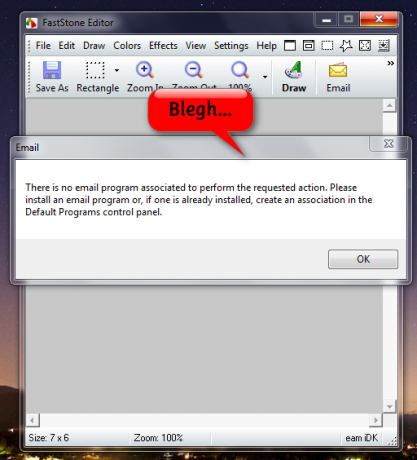
نظرًا لأنني أفضل استخدام واجهة بريد الويب لـ Gmail و Windows Live Hotmail ، لم أكن بحاجة إلى التنزيل موزيلا ثندربيرد
كيفية إعداد Mozilla Thunderbird للردود التلقائية ورسائل البريد الإلكتروني المجدولةإذا كان البريد الإلكتروني يبدو ساحقًا ، فقد يكون الوقت قد حان لإعداد الردود التلقائية ورسائل البريد الإلكتروني المجدولة. فيما يلي كيفية القيام بذلك في Mozilla Thunderbird ، عميل البريد الإلكتروني لسطح المكتب عبر الأنظمة الأساسية والمجاني والمفتوح المصدر. قراءة المزيد ، Windows Live Mail 2011 ، إلخ. ومع ذلك ، من حين لآخر ، أستخدم برنامج سطح مكتب يوفر خيارًا مناسبًا لإرسال بريد إلكتروني ، على سبيل المثال ، لقطة شاشة ، لذا فإن عدم وجود عميل بريد على الإطلاق يمكن أن يؤدي أحيانًا إلى نتائج عكسية.لقد كنت أستخدم عميل Evernote لسطح المكتب لنظام Windows (يعمل على عميل Mac أيضًا) لإرسال رسالة نصية ولقطات شاشة وما إلى ذلك بالبريد الإلكتروني. لهذه المناسبات ، التي تكون أحيانًا أسرع بكثير من تشغيل Gmail في متصفح الويب الخاص بي.
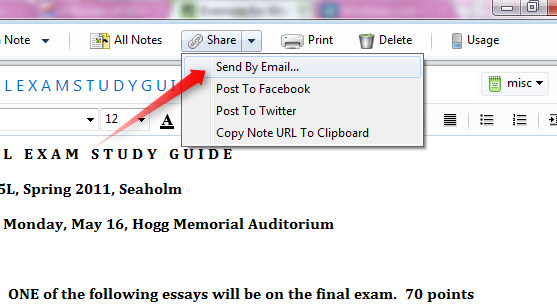
التحذير الصغير هو أن Evernote ينشر رابطًا إلى موقعه الإلكتروني على البريد الإلكتروني الفعلي ، وهو أمر لا يمثل مشكلة كبيرة ، مع الأخذ في الاعتبار أنه خدمة مجانية.
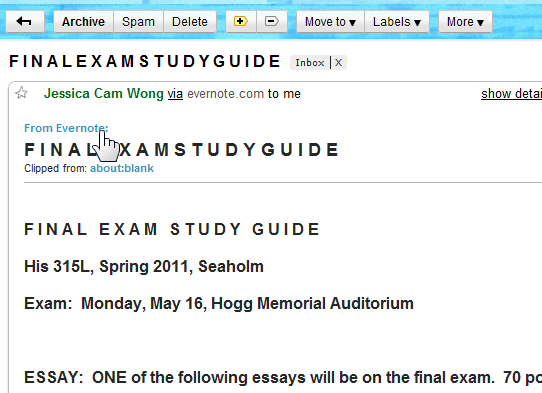
انقل صورًا متعددة من iPhone / iPod Touch إلى سطح المكتب في ثوانٍ
لا أعرف ما إذا كان هذا ينطبق أيضًا على تطبيق Android ، ولكن مع تطبيق Evernote iPhone ، من السهل جدًا تحميل العديد الصور مرة واحدة إلى سطح المكتب الخاص بك دون الحاجة إلى سحب كابل USB ، وتوصيله ثم الانتظار إلى الأبد لفتح iTunes فوق.
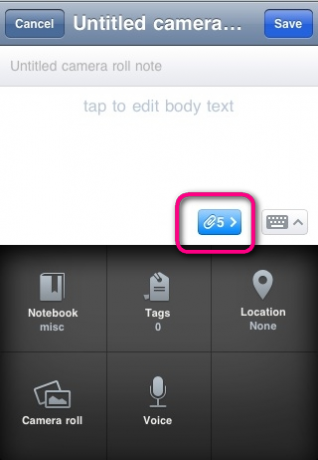
هذا هو في الواقع كيف تمكنت من نقل لقطات شاشة iPod Touch الخاصة بي على الفور إلى مشاركات مدونتي. يمكن استخدام تطبيق Dropbox iPhone أيضًا ، لأنه يعمل جيدًا في الواقع لتحميل العديد من لقطات شاشة iPhone في وقت واحد. ومع ذلك ، يمكن أن يكون Evernote مكانًا رائعًا لأرشفة جميع أنواع الملاحظات والصور ، ولا سيما لقطات الشاشة المؤقتة ، في حين يبدو Dropbox أشبه بنوع الخدمة التي تستخدمها لإجراء نسخ احتياطي لأحدث أعمالك ، والتي لا تكون لقطة الشاشة السريعة عادة.
قم بنقل الصور وملفات PDF وعناوين URL ومحتوى النص والحافظة من سطح المكتب إلى الهاتف المحمول في ثوانٍ
مهما كان لديك على سطح المكتب ، سواء كان ملف PDF أو صورة أو ملف MP3 أو عنوان URL أو أي نص (والمزيد إذا كنت مشتركًا في Evernote Premium) ، فيمكن نقله بسرعة إلى هاتفك المحمول عبر سطح مكتب Evernote برنامج. هناك تطبيقات تخدم هذا الغرض على وجه التحديد وتقوم بعمل جيد للغاية في ذلك ، مثل الصفحة الرئيسية لفايرفوكس, الموقع على الهاتف, Instapaper كن مستخدمًا قويًا لجهاز Instapaper مع هذه الميزات الرائعة الستةعلى الرغم من معدل التبني المثير للإعجاب ، إلا أن مجموعة كبيرة من ميزات Instapaper غالبًا ما تظل غير مستكشفة. دعونا نلقي نظرة على بعض منها. قراءة المزيد ، اقرأ لاحقا، بصندوق الإسقاط 15 شيئًا لا تعرفه يمكنك فعله مع Dropboxجاءت خدمات التخزين السحابي وذهبت ، ولكن Dropbox هو على الأرجح الخدمة التي كانت هنا لفترة أطول. والآن عززت اللعبة بمجموعة من الميزات الجديدة. دعنا نستكشف. قراءة المزيد ، PushBrowserApp ، KeepItWith. أنا أسرع طرق نقل الملفات بين أجهزة الكمبيوتر والأجهزة المحمولةمن السهل القيام بنقل الملفات من الكمبيوتر إلى الهاتف المحمول. تتناول هذه المقالة خمس طرق للنقل السريع بين أجهزة الكمبيوتر والأجهزة المحمولة. قراءة المزيد و Pastefire و ايرلينك ، من بين أمور أخرى.
ينقل معظمهم المعلومات إلى تطبيق iPhone المعني ، والذي يجب عليك فتحه بعد ذلك لعرض المعلومات على هاتفك المحمول. يمكن لتطبيقات Evernote للهواتف المحمولة أن تفعل الشيء نفسه إلى حد كبير ، بل إنها تعرض نصًا ومقالات بأحجام الخطوط المناسبة للجوال ، تمامًا مثل Instapaper و Read It Later!
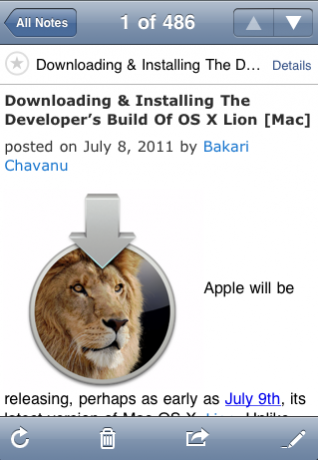
تعتبر مشاركة أي عناوين URL مفيدة بشكل خاص حيث يمكنك فقط فتح تطبيق الجوال والعثور على أحدث ملاحظتك والنقر على الرابط في نص الملاحظة.
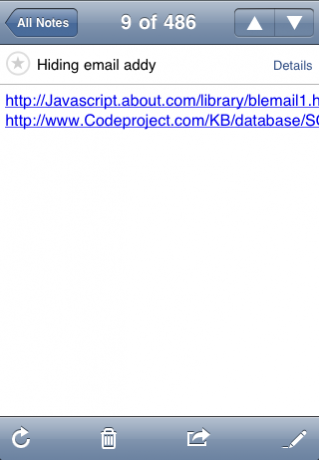
مشاركة لقطات شاشة مؤقتة وصور ونص

نظرًا لأن عميل سطح المكتب يقدم أداة لقطة الشاشة المفيدة لكل من Windows و Mac ، يمكنك عادةً مشاركة لقطات الشاشة بسهولة بالغة. بعد التقاط لقطة الشاشة الخاصة بك ، ما عليك سوى النقر فوق شارك > نسخ عنوان URL للملاحظة إلى الحافظة أعلى الملاحظة (بالنسبة إلى عميل Mac ، قد يختلف الموقع).
![5 استخدامات لعملاء Evernote Desktop [Windows و Mac] 2011 07 09 011559](/f/c06737e43304f1805ad0189ad281596e.png)
ستتمكن سريعًا من مشاركة صفحة ويب مع لقطة الشاشة ، على الرغم من أنها يمكن أن تكون ما تريد ، أو رمز ، أو نص ، أو صور ، إلخ. إنها طريقة سريعة وسهلة لنشر صفحات الويب مع الصور والنصوص وما إلى ذلك.
![5 استخدامات لعملاء Evernote Desktop [Windows و Mac] 2011 07 09 011645](/f/ba81d1c3827cefb808a34434dd6a93d8.png)
إذا كنت تريد تغيير ملاحظة وجعلها خاصة ، يمكنك النقر بزر الماوس الأيمن فوق الملاحظة في قائمة الملاحظات والانتقال إلى مشاركة> إيقاف المشاركة.
![5 استخدامات لعملاء سطح المكتب Evernote [Windows و Mac] 2011 07 09 011858](/f/63dd6417835e1b52cd3337a82ef74181.png)
يعد مجلد Dropbox العام أيضًا طريقة سهلة للغاية لمشاركة لقطات الشاشة ، ولكنك على الأرجح تحتاج إلى مساحة للملفات الحالية مثل التي ذكرتها من قبل. من ناحية أخرى ، يمنحك Evernote 60 ميجا بايت لتستخدمه كل شهر.
احتفظ بمجلة صور
إذا كنت ترغب في مشاركة صورك على Facebook و Flickr و Instagram أو أي من تلك أعلى 4 مواقع صور لمشاركة صورة واحدة كل يوم قراءة المزيد مواقع صورة واحدة في اليوم أعلى 4 مواقع صور لمشاركة صورة واحدة كل يوم قراءة المزيد فأنت لا تحتاج هذا. لأي شخص آخر مهتم يوميات خاصة 5 طرق لاستخدام تويتر كمذكرات خاصة على الإنترنت قراءة المزيد ، Evernote مكان رائع للبدء. يمكنك بالفعل استخدام تطبيقات Evernote المحمولة لتسجيل الملاحظات الصوتية (التي أعتقد أنها تجعلها ممتازة تذكارات شخصية) والتقاط صور لأي شيء وكل شيء حتى تتمكن من الاحتفاظ بدفتر يوميات صور الطعام ، مذكرات السفر ، إلخ
![5 استخدامات لعملاء Evernote Desktop [Windows و Mac] 2011 07 09 032514](/f/aa84bf84215878417cdd43242e1920ad.jpg)
الآن يضيف تطبيق سطح المكتب ميزة محتملة أخرى مناسبة للمجلات: ملاحظات كاميرا الويب (على جهاز Mac ، أعتقد أنها تسمى ملاحظات iSight). اعتقدت في الواقع أن ميزة كاميرا الويب في Evernote كانت لتسجيل مقاطع فيديو كاميرا الويب ، ولكنها في الأساس تأخذ لقطة كاميرا ويب.
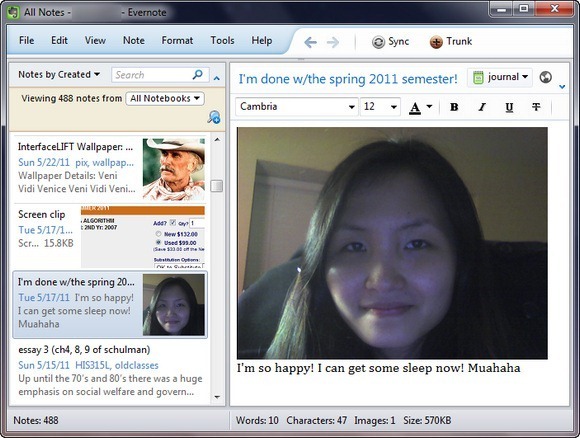
يمكنك أن تكون أكثر إبداعًا بكثير مما أنا هنا ، لكن الفكرة هي أنك تلتقط كاميرا ذاتية كثيرًا (منذ ذلك الحين أنت تستخدم جهاز الكمبيوتر يوميًا تقريبًا ، أليس كذلك؟) وتدوين مزاجك أو كتابة بعض الأفكار à la تويتر. في غضون بضع سنوات ، قد تجلب لك مشاركاتك ضحكة جيدة أو تجديدًا جيدًا.
هل لديك المزيد من الاستخدامات الممكنة لعملاء Evernote Desktop الذين ترغب في مشاركتها؟ إذا كان الأمر كذلك ، فأخبرنا بذلك في التعليقات!
حقوق الصورة: إيفرنوت
جيسيكا مهتمة بأي شيء يعزز الإنتاجية الشخصية وهذا مفتوح المصدر.


